win10电脑重装系统后不能开启护眼模式怎么办?长期面对电脑眼睛很容易疲劳,特别是在夜晚,周围环境较为黑暗的情况下,长期强光刺激容易导致眼睛出现重影等问题,所以为了解决这一问题,我们可以开启win10智能护眼模式,但有的同学在重装系统后却无法开启了,这是为什么?我们该如何应对?
1、点击“开始”,在开始菜单中,点击设置图标。
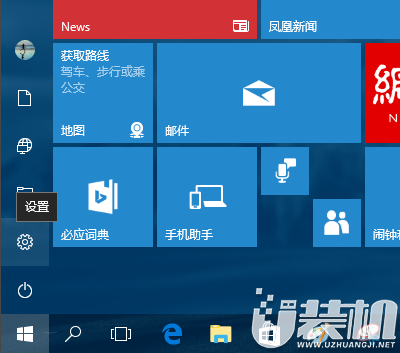
2、在接下来打开的设置窗口中,点击第一个设置入口图标“系统”,进入系统设置界面。

3、在系统设置界面里,默认显示第一个设置项目:显示。
在窗口右侧的详细设置区域,有一个“夜灯”的开关,默认保持“开”的状态。
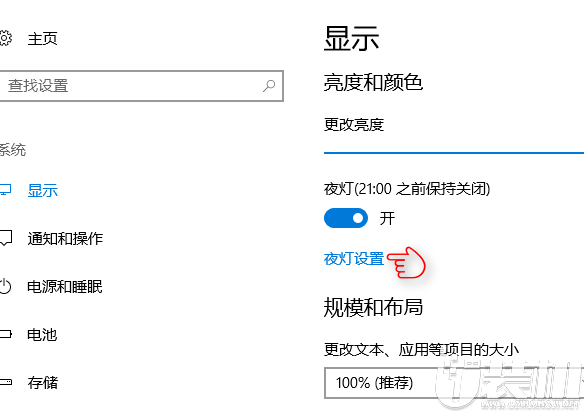
4、点击夜灯开关下方的“夜灯设置”链接按钮,可以进入夜灯设置界面。
点击“立即启用”按钮,可以看到屏幕立即变成昏黄的颜色,这种配色下,蓝光更少,可以让眼睛不至于过度疲劳。

5、点击打开上一步骤图中最下面的“安排夜灯”开关,可以看到更详细的夜灯设置。
比如,直接点击“日落到日出”,Windows 10 将会根据用户当前所在位置的日落日出时间,自动为用户设定好夜灯的开关时间。

6、也可以点击“设置小时”,手动确定夜灯的开关时间。这种方式更便于用户自由确定何时开关屏幕“夜灯”功能。

以上,关于win10电脑重装系统后不能开启护眼模式怎么办的问题,小编在上文已经教你怎么开启了,很开心能教你解决这一问题,有需要的朋友也赶紧试试吧!
双生怨手游最新版
快跑倒霉小哥游戏
花亦山心之月免费版
潜行大师内置MOD菜单最新版
碰碰熊手机版